Pomoc s AI při úpravě kódu
Návrhy IntelliCode vám pomůžou při provádění podobných úprav na více místech v kódu. Sleduje vaše úpravy místně a detekuje opakování. Pak nabídne použití stejných úprav na jiných místech, kde se můžou použít. Pokud jste například zmeškali umístění, kde je možné použít refaktoring, intelliCode vám návrhy pomáhají najít tato umístění a opravit je.
IntelliCode ví o sémantické struktuře kódu. Tato struktura se používá ke zjišťování situací, kdy je možné použít změny, i když se názvy proměnných liší.
Předpokládejme, že nahrazujete opakovaný převod teploty pomocí pevně zakódované místní hodnoty pomocí pomocné funkce, která tyto hodnoty abstrahuje. IntelliCode rozpozná opakovanou změnu, kterou provádíte, a navrhne provedení této změny na jiných místech.
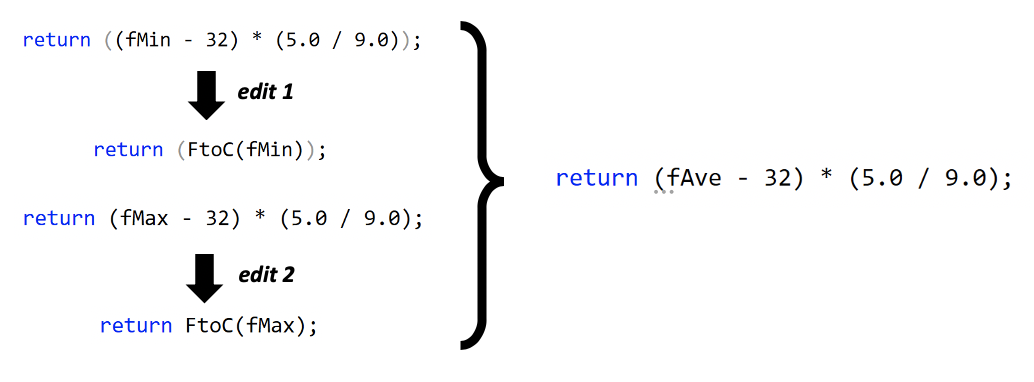
Návrhy se v editoru sady Visual Studio zobrazují jako rychlé akce . Návrhy IntelliCode mají možnosti nabídky Rychlá akce Použít návrh a Ignorovat návrhy podobné tomuto. Pokud chcete použít navrženou změnu, vyberte Použít návrh.

V sadě Visual Studio 2019 16.9 a novějších verzích se v seznamu dokončení zobrazují také návrhy:
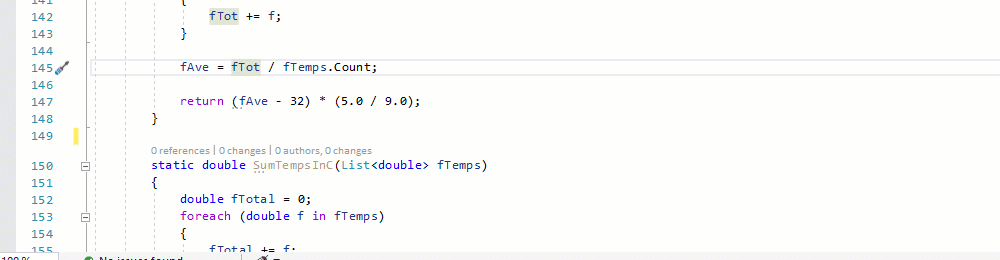
Vzhledem k tomu, že se učí z opakovaných úprav v relaci, návrhy IntelliCode někdy dělají návrhy, které nevyhovují vašemu záměru. Pokud nechcete používat navrhované změny, stačí vybrat návrhy ignorovat, jako je tato akce. IntelliCode tento vzor znovu nenavrhne, pokud ho v následných úpravách znovu nenavrhnete.
Poznámka:
Návrhy IntelliCode jsou omezené na relaci – nezobrazují se po zavření a opětovném otevření sady Visual Studio.
Pokud chcete zobrazit seznam všech navrhovaných změn, přejděte na Zobrazit>další návrhy intellicode systému Windows.>
Další návrhy dostupné žárovky
Když přijmete návrh seznamu dokončení, pokud existují jiná místa, která byste mohli použít stejnou změnu, zobrazí se žárovka s akcí, která zobrazuje seznam nalezených návrhů. Tím se otevře okno návrhů IntelliCode, abyste mohli návrhy vyhledat a reagovat na tyto návrhy.
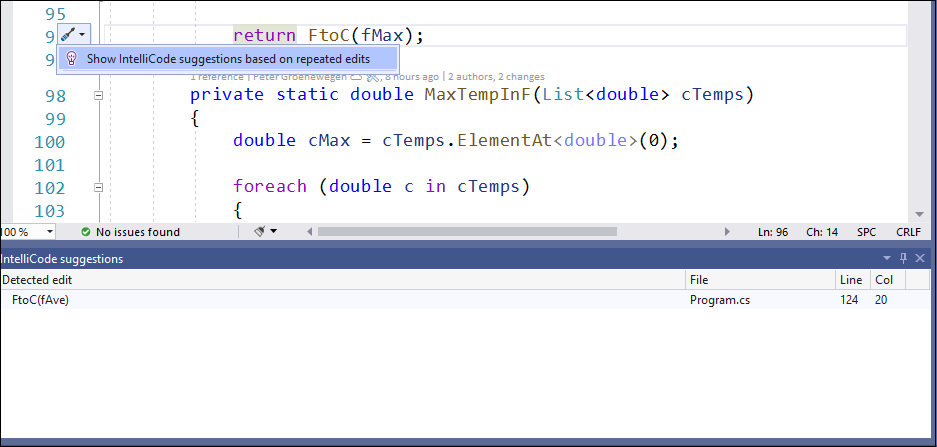
Zakázání návrhů IntelliCode
Návrhy jsou ve výchozím nastavení zapnuté pro Visual Studio verze 16.7 a novější.
Pokud ho chcete vypnout, zvolte Možnosti nástrojů>, kartu Obecné v IntelliCode a pak přepněte návrhy jazyka C# na Zakázáno.